win7老是未响应(Win7或Win10后出现卡顿无响应问题的解决办法)
发布日期:2022-04-16 08:43:55 来源:郑州计算机学校
小编最新给电脑安装Win10系统后出现莫名其妙的卡顿现象,后更换为Win7系统,但现象依旧。后来经多方探索,终于解决了问题。现就与大家分享一下电脑安装Win7或Win10出现莫名其妙卡顿无响应问题的解决办法。

方法/步骤
首先,我们需要增大内存容量,尤其是创建双通道。当电脑出现卡顿无响应的问题时,首先,我们借助CPU-z查看一下当前内存的组成类型及大小。如图所示:
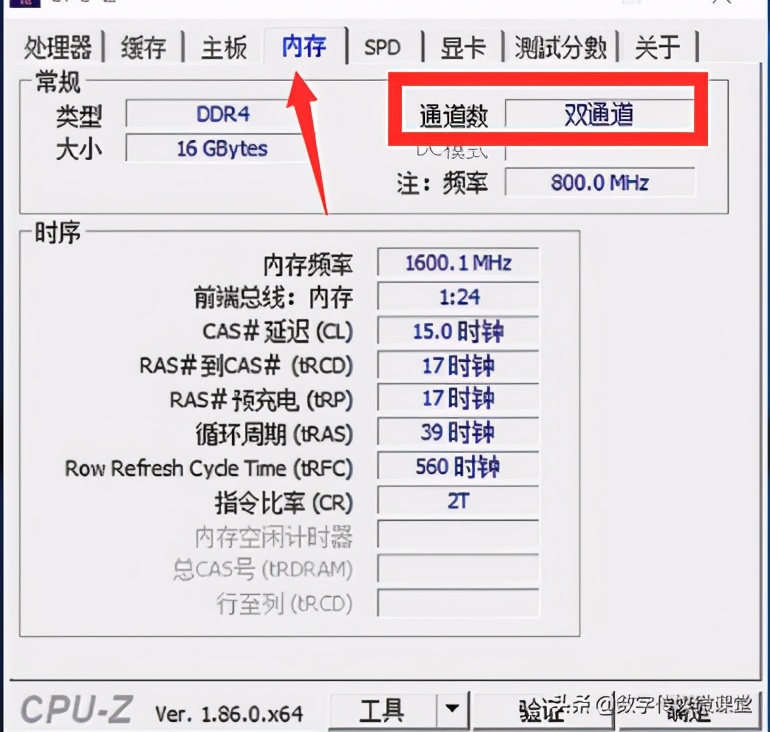
通常情况下,在内存容量一定的情况下,通过组建双通道可以显著提升电脑运行速度。如图所示,同一颜色的两个插槽即可组成双通道。

其次,我们需要根据内存大小确定所安装的操作系统的位数。通常情况下,对于电脑中的内存小于或等于4GB时,可以安装32位版本的Win7或Win10.而对于大于4GB的内存,则需要安装64位的操作系统。这一点非常重要。
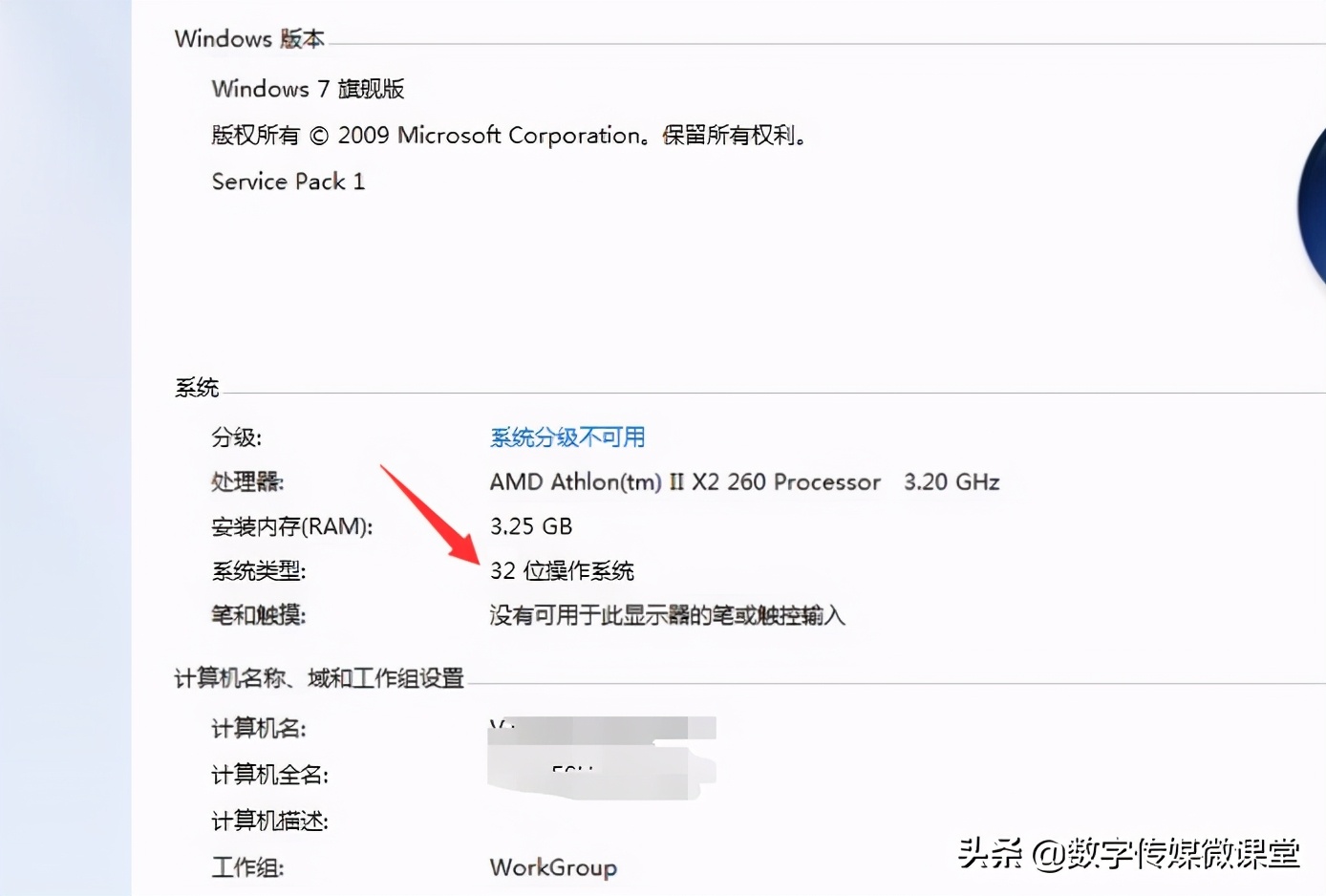
以上两点是提升操作系统稳定运行的核心指标,除此之外,我们还可以通过禁用相关服务的运行下实现。如图所示,打开“系统配置”界面。
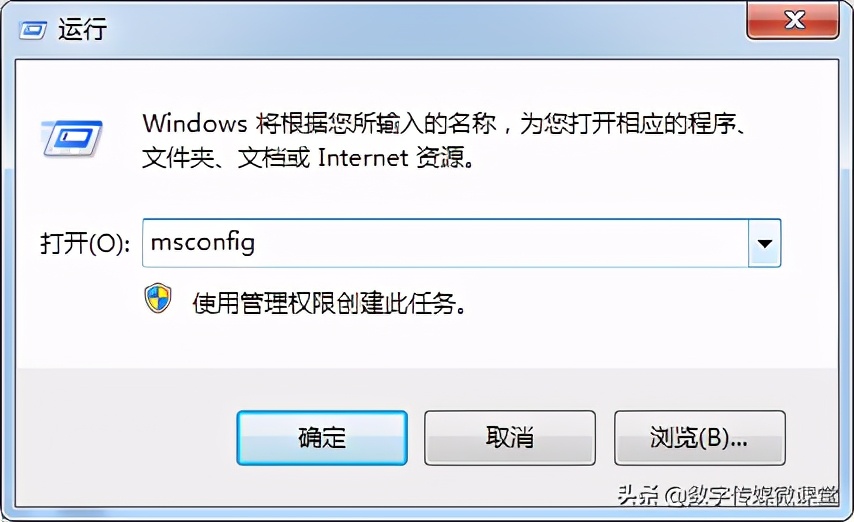
从其界面中,切换到“服务”选项卡,勾选“隐藏微软服务”项,同时点击“全部禁用”按钮。
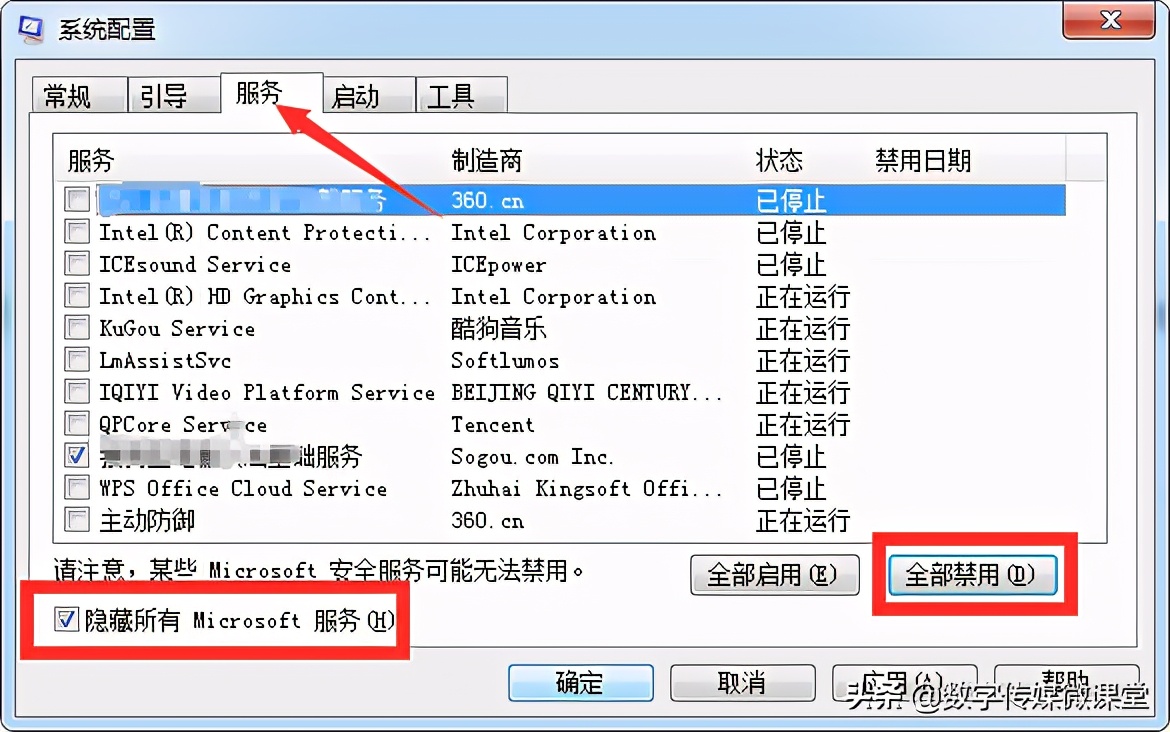
切换到“启动”选项卡,点击“全部禁用”项,最后点击“确定”按钮重启计算机即可。
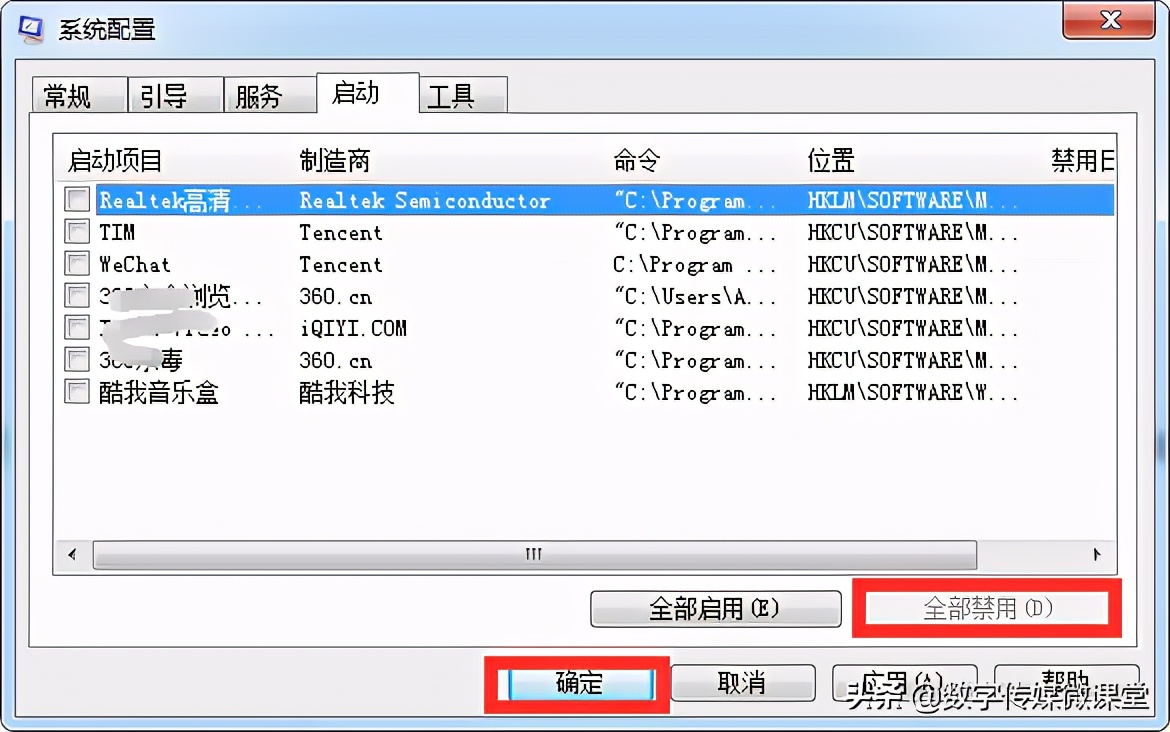
温馨提示:内容来源于网络,仅用于学习交流,无任何商业用途,如有不妥或侵权,请告知,立删!






